使用Word在线翻译多种语言
互联网 发布时间:2008-10-04 19:36:21 作者:佚名  我要评论
我要评论
Word2003具有在线翻译功能,用户借助Word在线翻译功能在多种语言之间进行翻译。例如中文与英文、日文、法文、西班牙文的互译都可以实现。
1.启用翻译功能
在Word2003菜单栏上依次单击“工具”→“语言”→“翻译”菜单命令,即可打开翻译任务窗格。如果用户是第一次
Word2003具有在线翻译功能,用户借助Word在线翻译功能在多种语言之间进行翻译。例如中文与英文、日文、法文、西班牙文的互译都可以实现。
1.启用翻译功能
在Word2003菜单栏上依次单击“工具”→“语言”→“翻译”菜单命令,即可打开翻译任务窗格。如果用户是第一次使用翻译功能,则需要单击“确定”按钮以安装双语词典,如图2008070802所示。
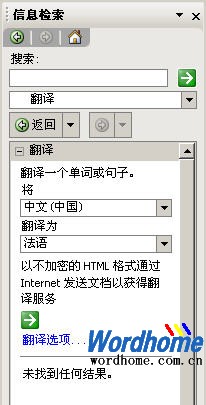 图2008070802 翻译任务窗格
2.选择翻译语言
用户可以翻译任务窗格任意修改要翻译的源语言和目标语言。在“翻译”区域,例如,若需要将中文翻译为法语,则需要在“将”列表中选择“中文(中国)”,并在“翻译为”列表中选择“法语(法国)”,如图2008070803所示。
图2008070802 翻译任务窗格
2.选择翻译语言
用户可以翻译任务窗格任意修改要翻译的源语言和目标语言。在“翻译”区域,例如,若需要将中文翻译为法语,则需要在“将”列表中选择“中文(中国)”,并在“翻译为”列表中选择“法语(法国)”,如图2008070803所示。
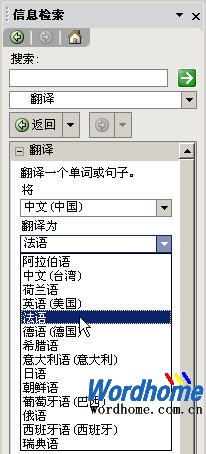 图2008070803 选择翻译语言
3.翻译整篇文档
在Word中翻译整篇文档需要在联机状态下进行,即电脑首先需要连接到Internet。首先选中Word文档的全部内容,然后在翻译任务窗格中单击“翻译选项”上面的绿色按钮,则选中的文档将被发送到第三方网站进行翻译,并将翻译结果显示在 Web浏览器中,如图2008070804所示。
图2008070803 选择翻译语言
3.翻译整篇文档
在Word中翻译整篇文档需要在联机状态下进行,即电脑首先需要连接到Internet。首先选中Word文档的全部内容,然后在翻译任务窗格中单击“翻译选项”上面的绿色按钮,则选中的文档将被发送到第三方网站进行翻译,并将翻译结果显示在 Web浏览器中,如图2008070804所示。
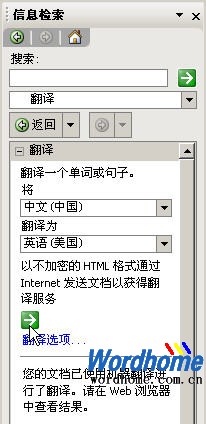 图2008070804 翻译整篇文档
4.翻译指定词或词组
在Word文档中选中需要翻译的词或词组,然后按住Alt键并单击选中的词或词组,则翻译结果将显示在任务窗格中,如图2008070805所示。
图2008070804 翻译整篇文档
4.翻译指定词或词组
在Word文档中选中需要翻译的词或词组,然后按住Alt键并单击选中的词或词组,则翻译结果将显示在任务窗格中,如图2008070805所示。
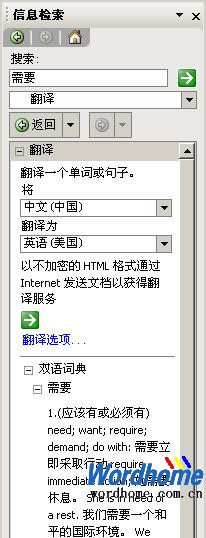 图2008070805 翻译词或词组
5.翻译任意词
如果要翻译的词没有包含在Word文档中,则可以在翻译任务窗格“搜索”下面的编辑框中输入要翻译的词,然后单击右边的绿色按钮。则翻译结果将显示在任务窗格中,如图2008070806所示。
图2008070805 翻译词或词组
5.翻译任意词
如果要翻译的词没有包含在Word文档中,则可以在翻译任务窗格“搜索”下面的编辑框中输入要翻译的词,然后单击右边的绿色按钮。则翻译结果将显示在任务窗格中,如图2008070806所示。
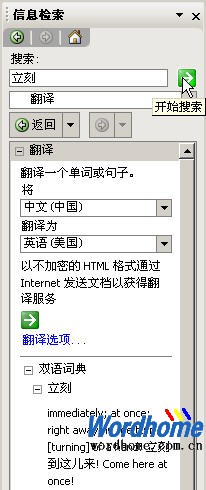 图2008070806 翻译任意词
图2008070806 翻译任意词
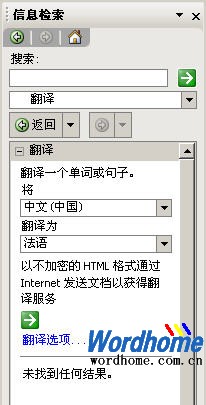 图2008070802 翻译任务窗格
2.选择翻译语言
用户可以翻译任务窗格任意修改要翻译的源语言和目标语言。在“翻译”区域,例如,若需要将中文翻译为法语,则需要在“将”列表中选择“中文(中国)”,并在“翻译为”列表中选择“法语(法国)”,如图2008070803所示。
图2008070802 翻译任务窗格
2.选择翻译语言
用户可以翻译任务窗格任意修改要翻译的源语言和目标语言。在“翻译”区域,例如,若需要将中文翻译为法语,则需要在“将”列表中选择“中文(中国)”,并在“翻译为”列表中选择“法语(法国)”,如图2008070803所示。
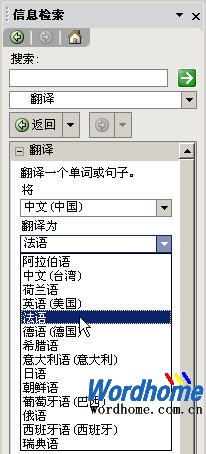 图2008070803 选择翻译语言
3.翻译整篇文档
在Word中翻译整篇文档需要在联机状态下进行,即电脑首先需要连接到Internet。首先选中Word文档的全部内容,然后在翻译任务窗格中单击“翻译选项”上面的绿色按钮,则选中的文档将被发送到第三方网站进行翻译,并将翻译结果显示在 Web浏览器中,如图2008070804所示。
图2008070803 选择翻译语言
3.翻译整篇文档
在Word中翻译整篇文档需要在联机状态下进行,即电脑首先需要连接到Internet。首先选中Word文档的全部内容,然后在翻译任务窗格中单击“翻译选项”上面的绿色按钮,则选中的文档将被发送到第三方网站进行翻译,并将翻译结果显示在 Web浏览器中,如图2008070804所示。
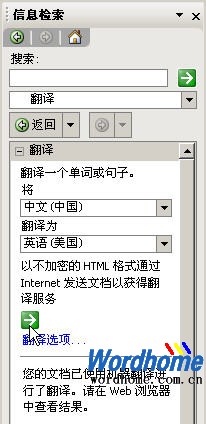 图2008070804 翻译整篇文档
4.翻译指定词或词组
在Word文档中选中需要翻译的词或词组,然后按住Alt键并单击选中的词或词组,则翻译结果将显示在任务窗格中,如图2008070805所示。
图2008070804 翻译整篇文档
4.翻译指定词或词组
在Word文档中选中需要翻译的词或词组,然后按住Alt键并单击选中的词或词组,则翻译结果将显示在任务窗格中,如图2008070805所示。
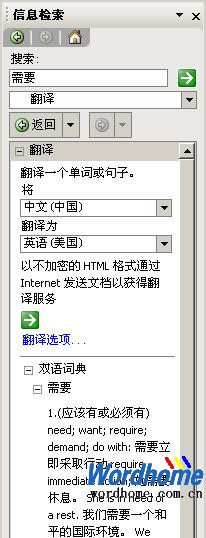 图2008070805 翻译词或词组
5.翻译任意词
如果要翻译的词没有包含在Word文档中,则可以在翻译任务窗格“搜索”下面的编辑框中输入要翻译的词,然后单击右边的绿色按钮。则翻译结果将显示在任务窗格中,如图2008070806所示。
图2008070805 翻译词或词组
5.翻译任意词
如果要翻译的词没有包含在Word文档中,则可以在翻译任务窗格“搜索”下面的编辑框中输入要翻译的词,然后单击右边的绿色按钮。则翻译结果将显示在任务窗格中,如图2008070806所示。
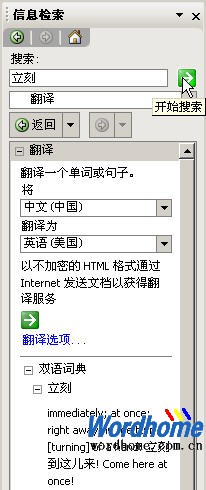 图2008070806 翻译任意词
图2008070806 翻译任意词
相关文章
 Word是我们在工作中经常使用的一类办公工具,它可以帮助我们完善文档内容,虽然它比较常见,但是很多的Word技巧我们都是不熟悉的,今天小编就来给大家分享9个实用的Word小2024-10-08
Word是我们在工作中经常使用的一类办公工具,它可以帮助我们完善文档内容,虽然它比较常见,但是很多的Word技巧我们都是不熟悉的,今天小编就来给大家分享9个实用的Word小2024-10-08
怎么将mathtype安装到word? MathType配置到Word中的详细教程
mathtype是一款比较好用的公式编辑器,它可以内嵌到Word、PPT中,今天我就来给大家讲讲如何把mathtype安装到Word中2024-09-26
MathType如何导入word? MathType内容导入word文档的教程
MathType是比较常用的公式编辑器,想要将内容导入word文档中,该怎么倒入呢?下面我们就来看看详细的教程2024-09-26
Word格式刷失效无反应怎么办? Word格式刷快捷键失效恢复方法
Word中格式刷的快捷键是Ctrl+Shift+C和Ctrl+Shift+V,分别对应格式复制和格式粘贴,但是发现快捷键不管用下面我们就来看看解决办法2024-09-26 Word 中的对象锚点指示浮动对象(如图像或文本框)相对于文本的位置,该怎么添加锚点呢?下面我们就来看看详细教程2024-09-26
Word 中的对象锚点指示浮动对象(如图像或文本框)相对于文本的位置,该怎么添加锚点呢?下面我们就来看看详细教程2024-09-26
word无法发送内容到PPT怎么办? word发送到ppt功能添加与操作步骤
word怎么发送内容到PPT?我们在word中编辑好内容,却被告知要使用PPT打开,如果手动复制过去很麻烦,那么怎么自动将word内容发送到ppt呢?详细请看下文介绍2024-09-26
Word怎么插入三维百分比堆积面积图? Word三维面积图表的用法
Word中经常需要用到三维百分比堆积面积图,那么Word文档中如何插入三维百分比堆积面积图呢?下面我们就来看看详细的教程2024-09-26
word怎么插入百分比堆积面积图? word积面积图表制作方法
经常使用word中的图表,想要做一个堆积面积图标,用两种数据百分百填充,该怎么操作呢?详细请看下文介绍2024-09-26 Word中为了一些特殊的目的,要求插入的表格占据页面版心的一定百分比,这种表格该怎样制作呢?详细请看下文介绍2024-09-26
Word中为了一些特殊的目的,要求插入的表格占据页面版心的一定百分比,这种表格该怎样制作呢?详细请看下文介绍2024-09-26
Word怎么给图片添加马赛克气泡效果? 马赛克气泡效果的使用技巧
在word文档中,如果需要对其中的图片效果进行修改的话,应如何操作呢?下面我们就来看看给图片添加马赛克气泡效果的方法2024-09-04



最新评论